Google Docs es mi servicio de referencia cuando se trata de un simple procesamiento de texto. Tanto si se trata de escribir un artículo sencillo sin formatos de estilo específicos como de colaborar con mis compañeros de equipo en un artículo de formato largo, Google Docs hace que escribir sea una tarea sencilla y fácil.
Y lo que es más importante, los atajos de teclado ayudan en la gestión del tiempo, especialmente cuando se trabaja con otras personas en una fecha límite ajustada. Además, la función de auto-guardado es el cerezo en la parte superior.
Pero al final del día, estas características son típicas de cualquier servicio de procesamiento de texto. ¿Y si te dijera que Google Docs también hace que la creación de líneas de tiempo y otros dibujos tan sencillos sea un asunto bastante sencillo?
Sí, nos escuchaste bien. Y la mejor parte es que no necesitas ninguna habilidad específica para hacerlo. Sólo una idea aproximada de la línea de tiempo, y con la herramienta Dibujo como compañero, una imagen de la línea de tiempo estará lista en un abrir y cerrar de ojos.
Tabla de contenidos
1. Herramienta de dibujo de Google Docs
Si no has explorado las herramientas de dibujo de Google Doc, ahora es un buen momento. Viene con el habitual conjunto de herramientas como flechas, conectores y formas que se pueden utilizar para crear diagramas de nivel básico. Después de todo, la creatividad y el ojo para las paletas de colores son todo lo que necesita para crear unos diagramas de buen gusto.
Por ejemplo, si necesita crear una línea de tiempo lineal que muestre el crecimiento de Apple, puede utilizar una mezcla de flechas y conectores de línea para trazar la línea de tiempo. Comience haciendo clic en Insertar > Dibujo > Nuevo.
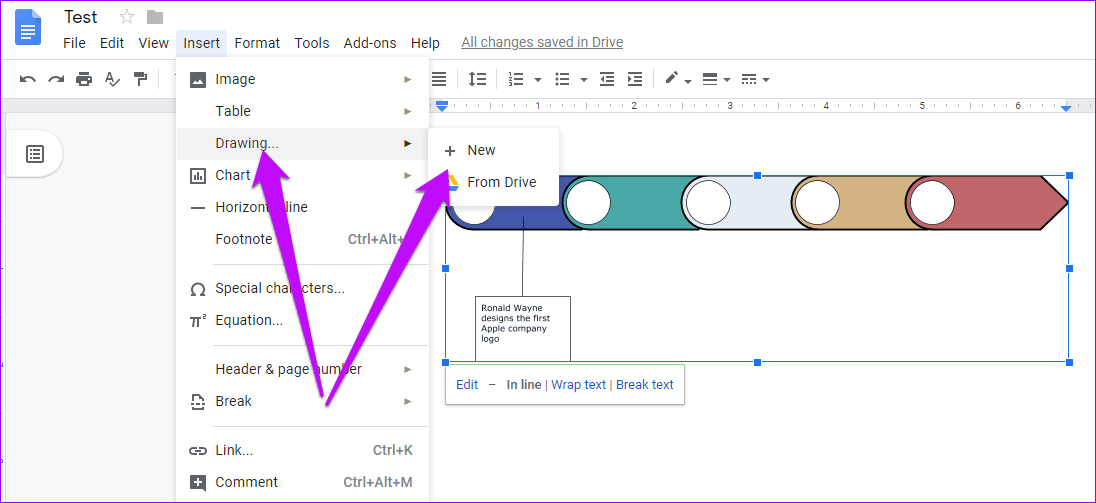
Ahora, añade las formas. Haga clic en el icono Forma en la parte superior y elija una de las muchas formas.
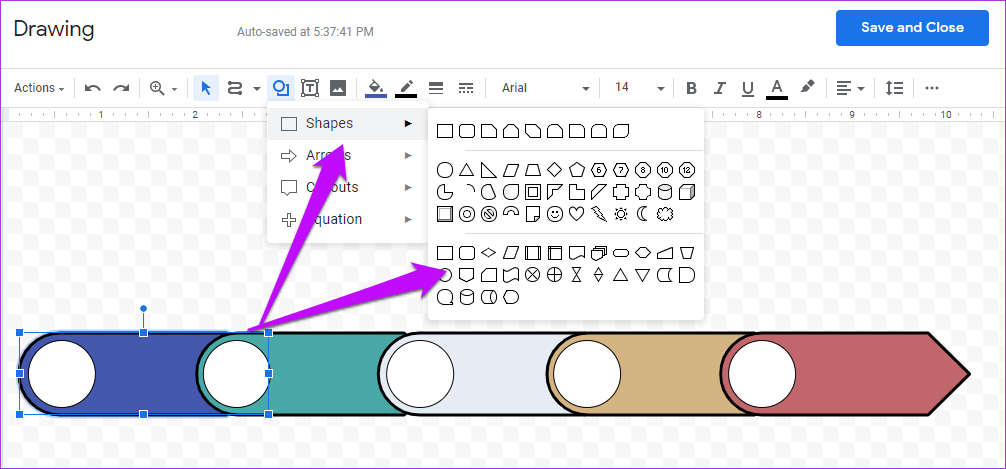
A continuación, agregue texto haciendo clic en el icono T en la parte superior. Lo mejor de Docs es que puedes jugar con las herramientas de formato de texto dentro de la ventana Dibujo. Desde fuentes a colores y formatos, usted puede experimentar mucho.
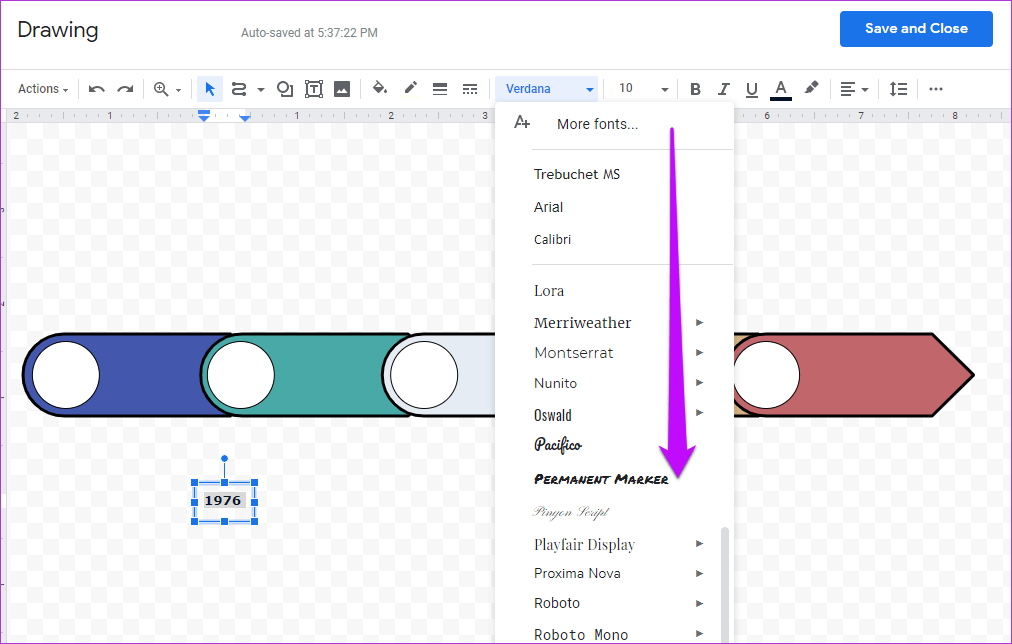
También puede añadir cualquier icono relevante a su diagrama. Aunque los Docs no tienen iconos propios (excepto para algunas imágenes prediseñadas), puedes subir algunos desde tu PC.
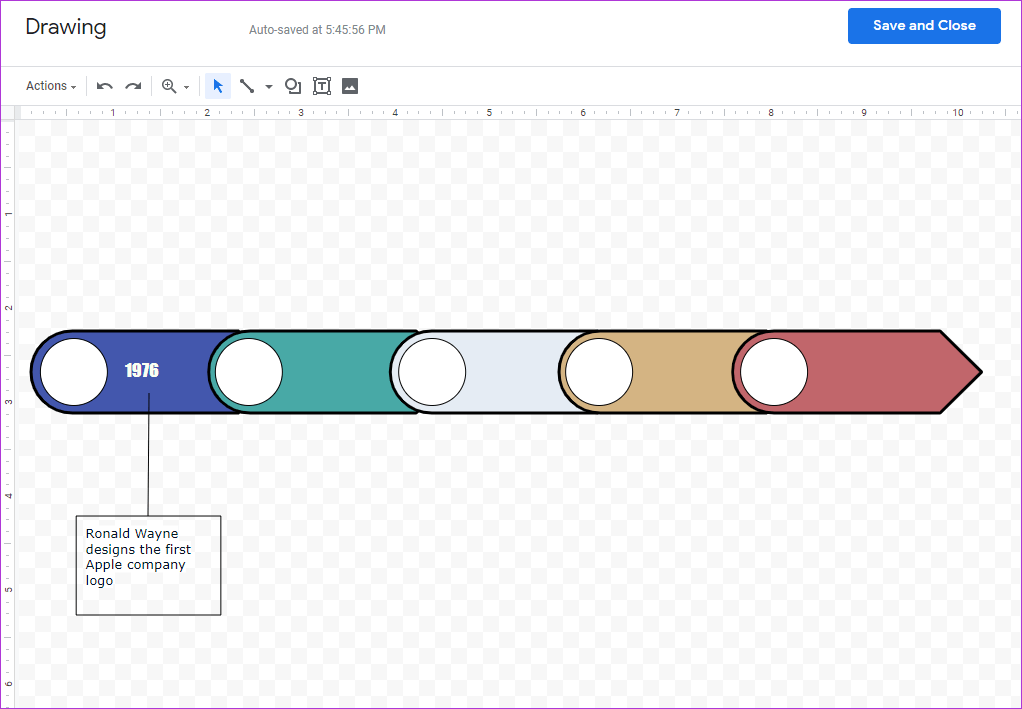
Presione el botón Guardar y Cerrar cuando haya terminado de editar la imagen.
Cosas para recordar:
- Puede reemplazar directamente un molde a través de la opción Cambiar molde del menú contextual.
- Para alinear un objeto con el centro del lienzo, haga clic con el botón derecho en la forma y seleccione Centrar en la página.
- También puedes añadir cuadrículas horizontales (o verticales) a tu lienzo a través de Guías de acciones.
- Agregar arte de palabras a través de Acciones > Arte de palabras.
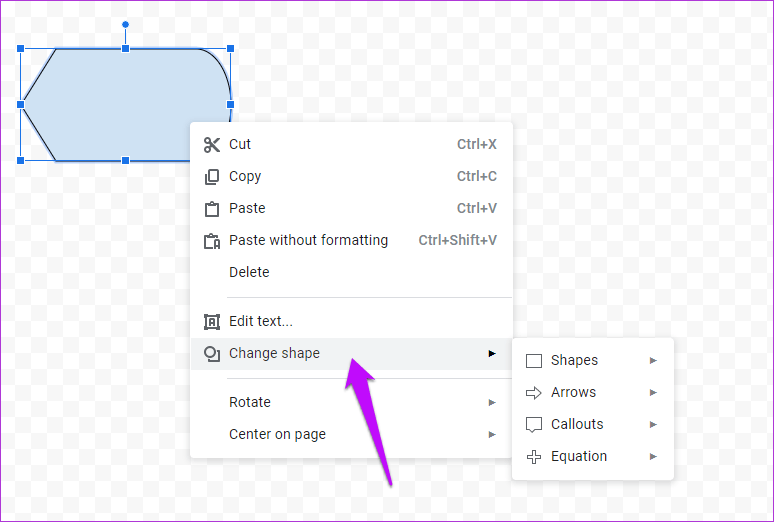
Con Google Docs, puedes crear algunas líneas de tiempo básicas con burbujas, símbolos o flechas. Pero si necesita algo más, como líneas de tiempo de proyectos o formas y colores más interactivos, tendrá que utilizar uno de los métodos que se indican a continuación.
2. A través de Plantillas
Las plantillas son la siguiente mejor opción si no tiene tiempo para crear una línea de tiempo detallada. Aunque la galería de plantillas de Google Docs es impresionante, no tiene plantillas para los plazos.
Afortunadamente, hay muchas plantillas para este propósito. Mientras que algunos necesitan que usted haga una copia para usarlos, otros requieren que haga clic en el botón Usar esta plantilla.
2. Mediante add-ons de terceros
Google Docs también es compatible con muchos complementos de terceros para herramientas de diagramación como Lucidchart y Draw.io. Además de alojar muchas plantillas para diagramas de flujo y diagramas UML, Lucidchart también alberga un par de plantillas de línea de tiempo tales como Línea de Tiempo de Eventos, Calendario Diario, entre otros.
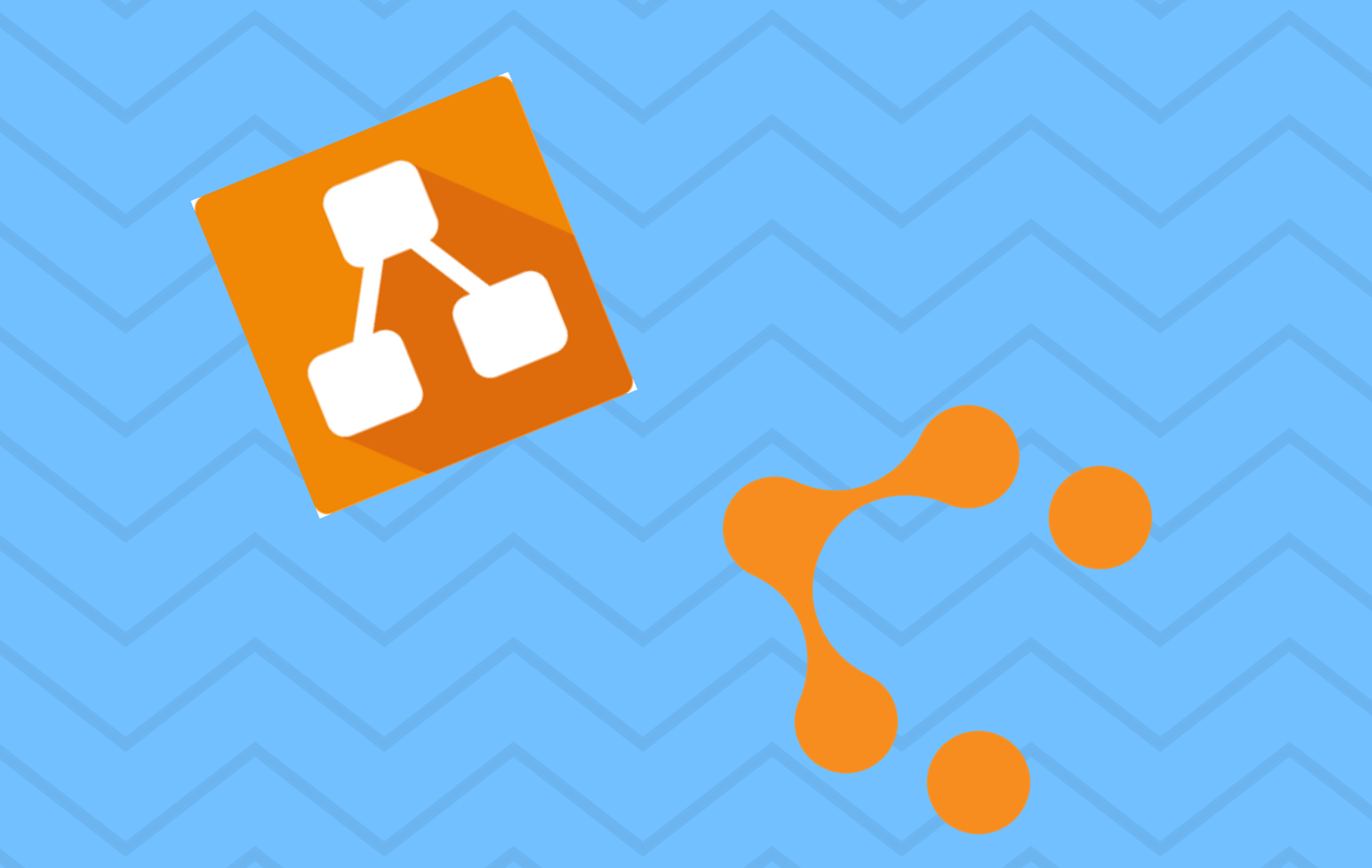
Aunque puedes crear diagramas desde Google Docs, la mejor práctica es hacerlo primero en Lucidchart y luego añadir el diagrama mediante el complemento. Este proceso tiene dos ventajas.
En primer lugar, puede integrar el dibujo directamente sin necesidad de descargar la imagen. En segundo lugar, puede elegir entre una tonelada de formas y objetos diferentes en Lucidchart.
Para elegir una plantilla, haga clic en Documentos en la página de inicio y busque `Timeline » «. A continuación, seleccione su plantilla y ajústela según sus preferencias.
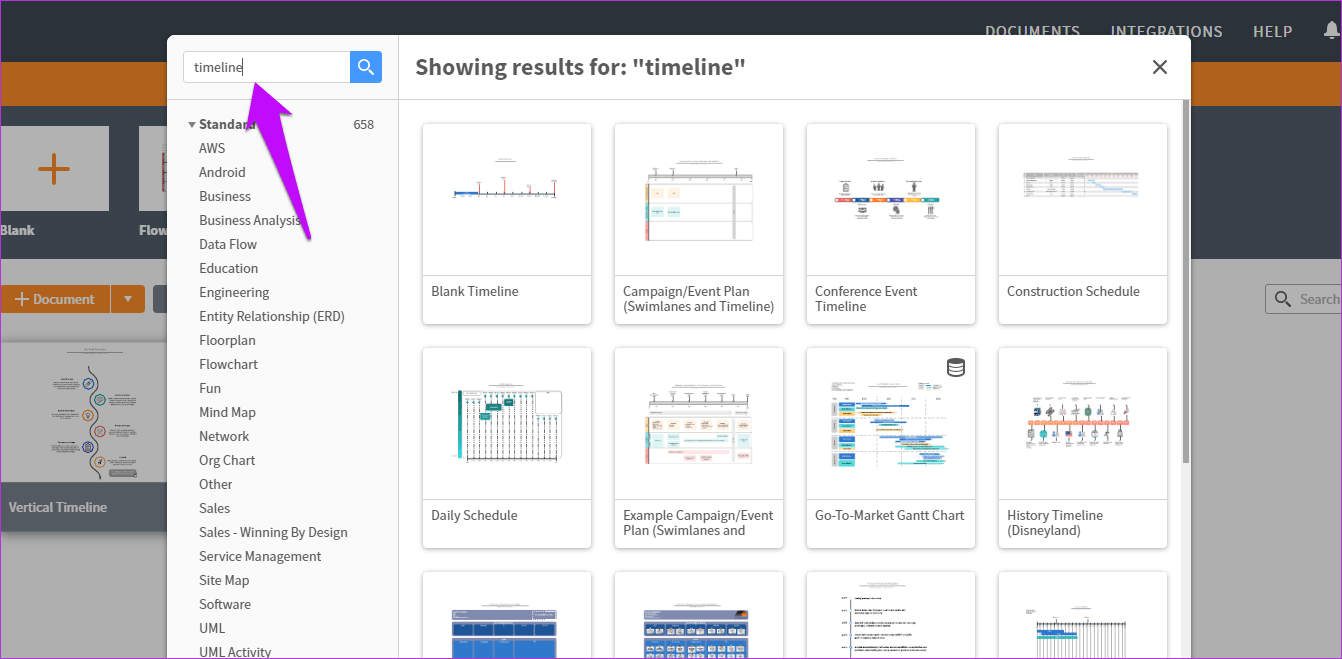
Una vez hecho esto, vuelve a Google Docs, haz clic en Add-ons > Lucidchart y selecciona la ruta de la carpeta. A continuación, seleccione el diagrama y se añadirá a sus documentos.
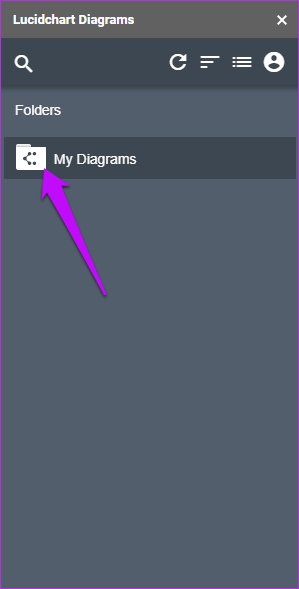
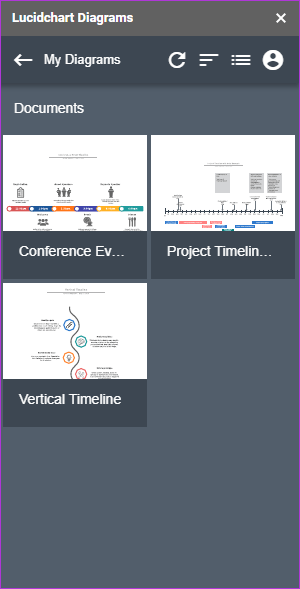
Aunque Lucidchart facilita todo el proceso, vale la pena notar que no todas las plantillas son accesibles en la cuenta gratuita. Si usted es alguien que aún no ha actualizado a una cuenta de pago, Draw.io es la herramienta ideal para usted.
Lo que me encanta de esta herramienta es que puedes guardar tus diagramas directamente en tu cuenta de Google Drive. Todo lo que tiene que hacer es integrar su cuenta de Google Drive en Draw.io y seleccionar la ruta de la carpeta.
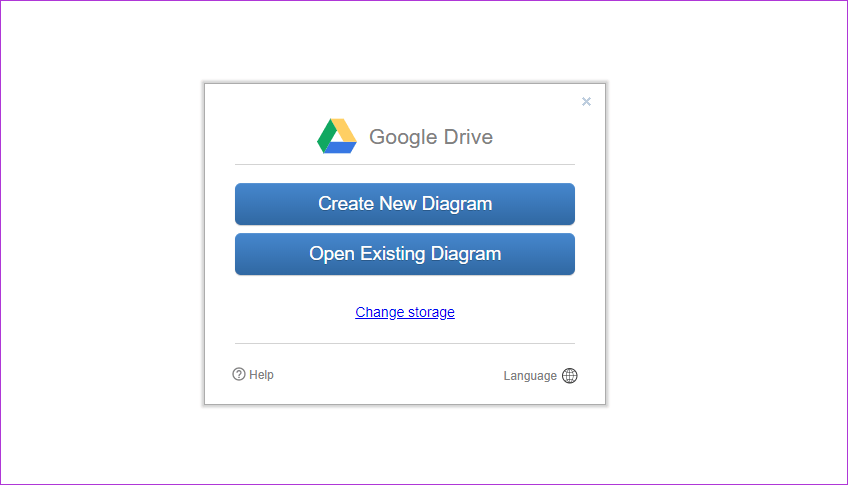
Una vez hecho esto, elija la plantilla que mejor se adapte a sus necesidades. Una vez hecha toda la modificación, simplemente nómbrela.
Una vez completada la integración, elija una plantilla a su gusto. A continuación, realice todas las modificaciones necesarias, como reemplazar formas, agregar texto y ajustar los colores.
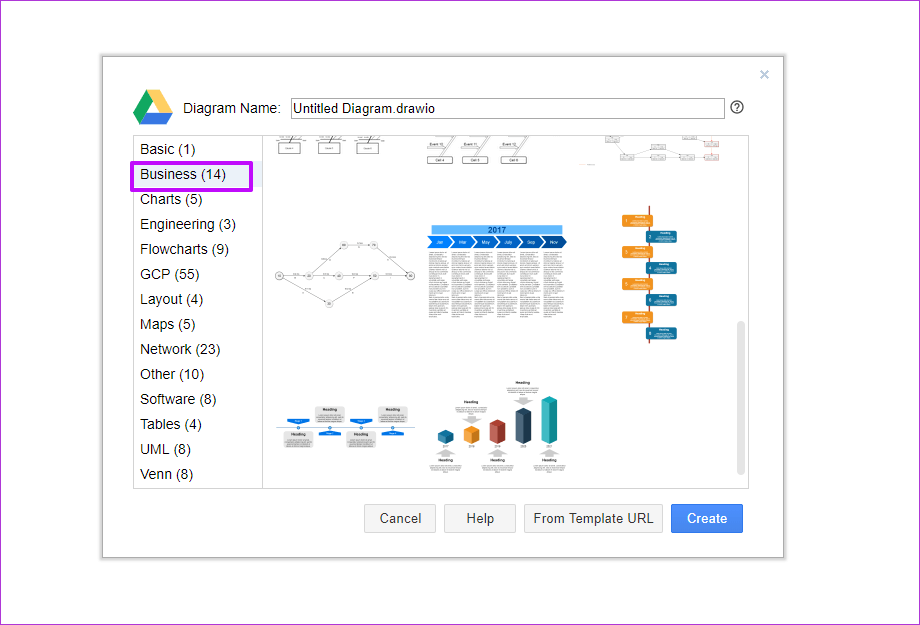
Ahora, haz clic en la pestaña Complementos de Google Docs, selecciona Dibujar.io y elige entre tu colección de diagramas de Google Drive.
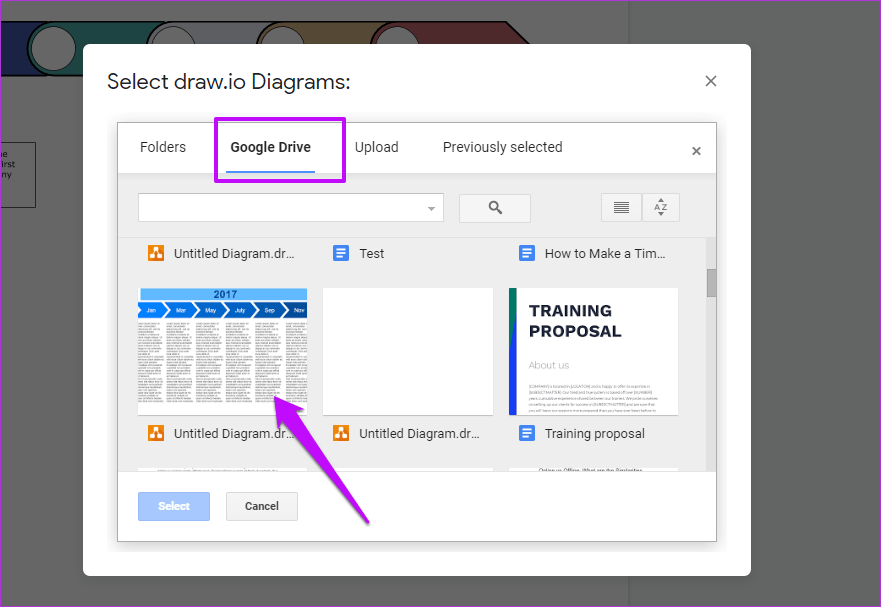
Confundido entre Lucidchart y Draw.io? Lea el siguiente post para tener una idea detallada de las similitudes y diferencias entre ambas herramientas.
